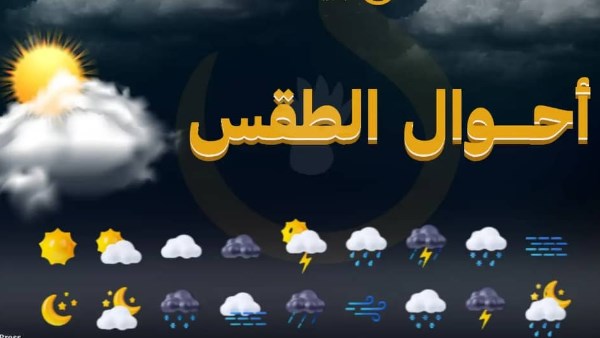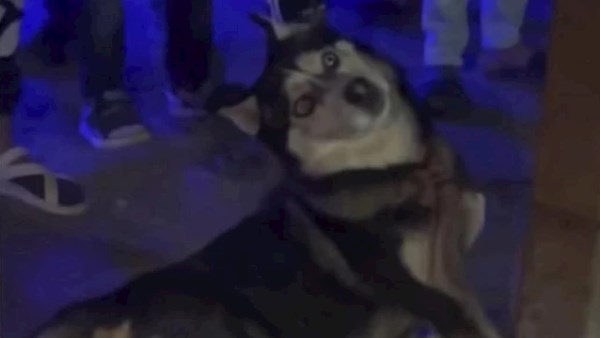بمرور الوقت وكثيرة استخدام بريدك الإلكتروني، سوف تحتاج في مرحلة ما إلى تنظيف صناديق البريد الوارد الخاصة بك إذ أصبحت مزدحمة للغاية.
نظرًا لأن Gmail هو أحد مقدمي خدمة البريد الإلكتروني الأكثر شيوعًا، فقد ترى مئات أو آلاف رسائل البريد الإلكتروني في صندوق الوارد الخاص بك ومع ذلك فهناك لحسن الحظ طريقة تريحك من هذه الفوضى.
و توفر شركة جوجل Google طريقة سهلة لحذف رسائل البريد الإلكتروني بشكل جماعي على الويب باستخدام أي جهاز، بما في ذلك أجهزة Chromebook. يمكنك تنظيف بريدك الوارد بسرعة والحفاظ على حسابك منظم ببضع نقرات.
وفيما يلي كيفية حذف رسائل البريد الإلكتروني للتحكم في البريد الوارد الخاص بك.
ما هو البريد الوارد صفر؟
المبدأ الأساسي لـ Inbox Zero هو إبقاء أكبر قدر ممكن من الفوضى خارج صندوق الوارد الأساسي الخاص بك والتعامل مع رسائل البريد الإلكتروني فور وصولها. باستخدام هذا الأسلوب، يمكنك إبقاء صندوق الوارد الخاص بك فارغًا أو شبه فارغ طوال الوقت.
ويعد فرز مئات رسائل البريد الإلكتروني غير المقروءة مهمة شاقة، لكن عندما تتقن استخدام Inbox Zero، فلن تعاني من صندوق بريد مكتظ بالرسائل الغير مهمة بالنسبة لك.
كيفية حذف رسائل البريد الإلكتروني بشكل جماعي في صندوق الوارد الخاص بك في Gmail.
بدلاً من إنشاء حساب Gmail جديد، يمكنك إزالة الفوضى بسهولة، إذا قررت أن الوقت قد حان للبدء من جديد ولا تحتاج إلى الاحتفاظ بأي رسالة في صندوق الوارد الخاص بك، فاحذفها جميعًا، يعد هذا مفيدًا بشكل خاص إذا كان لديك الآلاف من رسائل البريد الإلكتروني غير المرغوب فيها في صندوق الوارد الخاص بك. سوف يستغرق الأمر الكثير من العمل لفرزها يدويًا.
لحذف جميع رسائل البريد الإلكتروني الخاصة بك دفعة واحدة، قم بما يلي:
افتح تطبيق متصفح الويب Gmail.
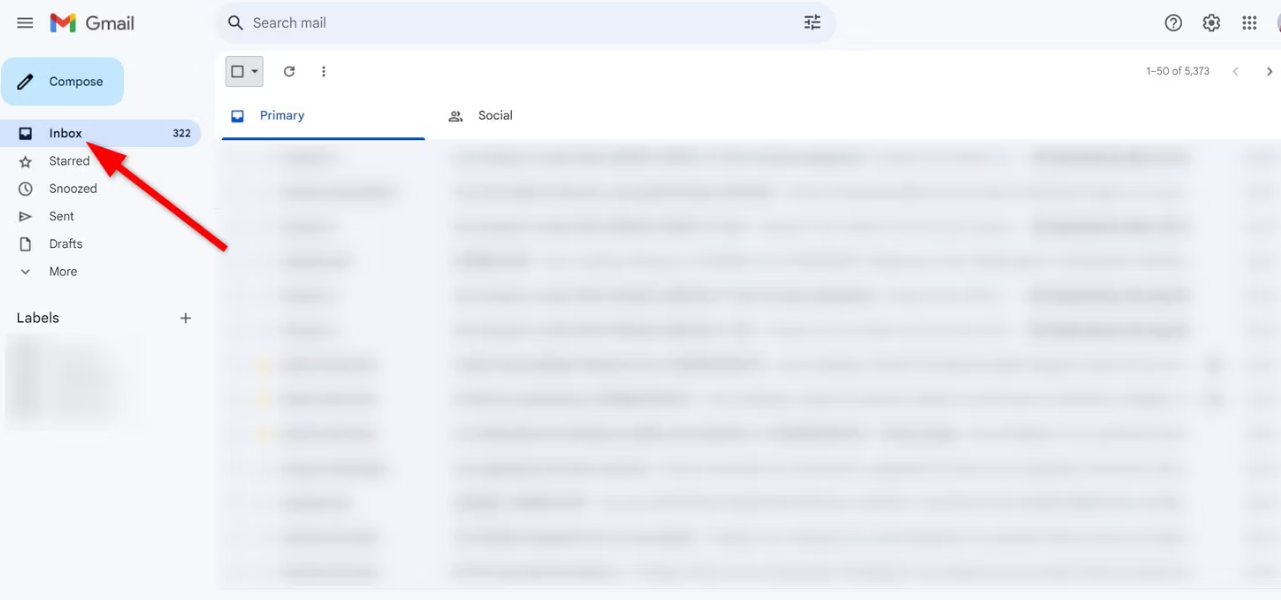
حدد البريد الوارد على يسار الشاشة.
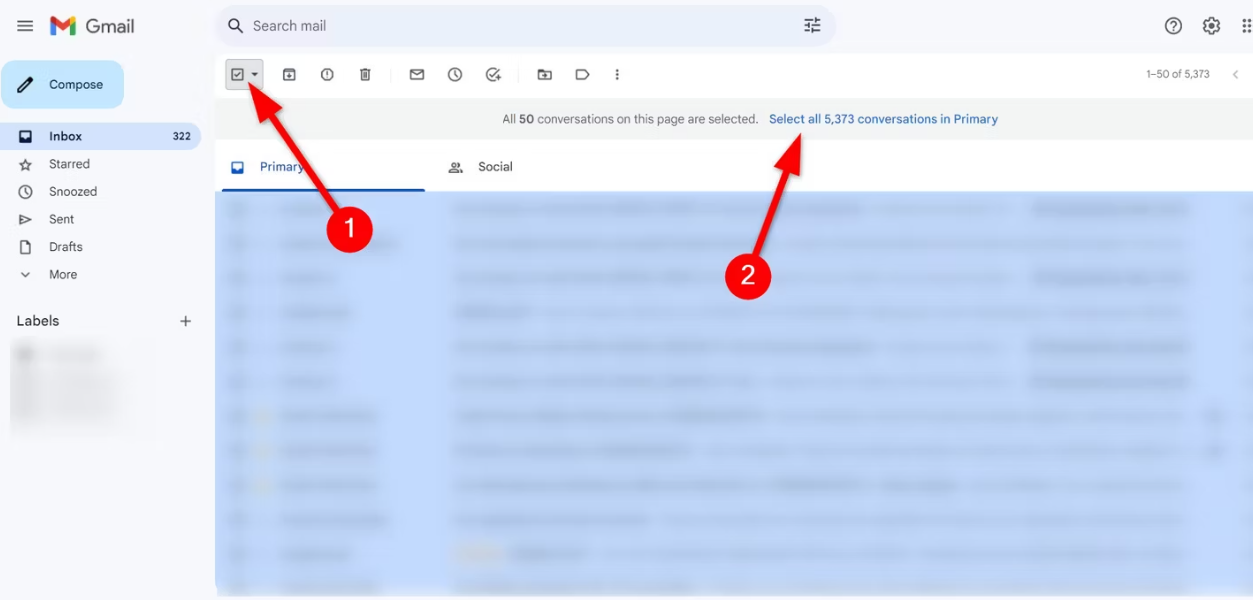
انقر فوق مربع الاختيار الموجود بالقرب من الزاوية العلوية اليسرى من الصفحة.
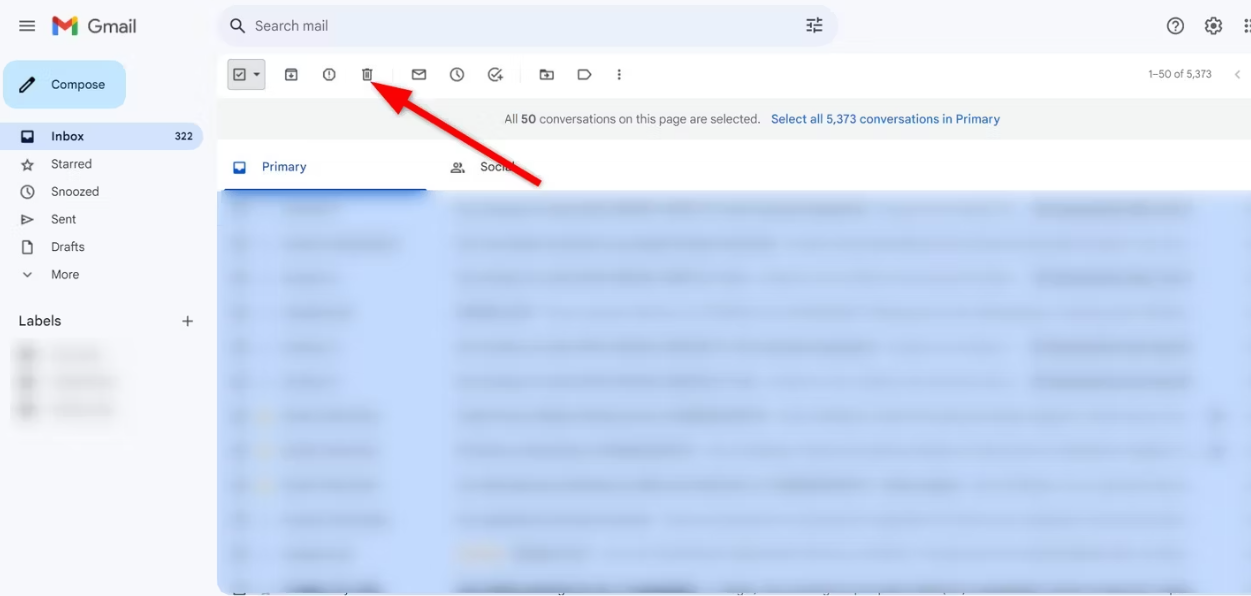
سيظهر لك رسالة بأنك قمت بتحديد الرسائل الموجودة في هذه الصفحة فقط. انقر فوق النص الذي يشير إلى تحديد جميع المحادثات في "الأساسية" على يمين هذه الرسالة.
انقر فوق الزر "حذف" الموجود أسفل مربع البحث.
يتم نقل جميع رسائل البريد الإلكتروني المحددة من صندوق الوارد الأساسي إلى مجلد سلة المهملات. إذا تركت رسائل البريد الإلكتروني هذه في مجلد سلة المهملات لأكثر من 30 يومًا، فسيتم حذفها تلقائيًا.